Kako oporaviti izbrisane datoteke iz Windows 10
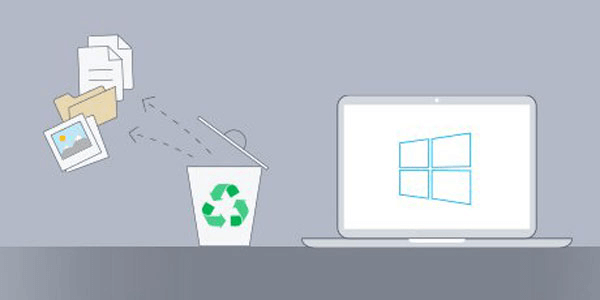
Ko se nikada nije borio sa situacijom u kojoj ste sigurni da se fajl neće više koristiti i zbog toga nastavljate s njegovim brisanjem? Nakon toga, ispraznite svoju korpu za otpatke ili će se desiti trajno brisanje jer ste prethodno podesili sistem da ne čuva nijedan izbrisani fajl. Ali, nekoliko dana kasnije, shvatite da su važne informacije bile u ispuštenom fajlu. Čini se da je situacija nepovratna. Dobra vijest je da postoji mnogo načina da se zaobiđe ovaj sudbonosni trenutak. U ovom članku ćemo pogledati neke izvorne načine za oporavak izbrisanih datoteka iz Windows 10. Štoviše, razgovarat ćemo o robusnom softveru treće strane napravljenom za ovu vrstu oporavka – Stellar Data Recovery .
Command Prompt
Windows 10 se računa s nekim komandama koje se mogu izvršiti za oporavak izbrisanih datoteka. Za pokretanje tih naredbi potrebne su administratorske privilegije. Postoje neke opcije za pristup komandnoj liniji kao administrator.
- Prvi način je otvaranje menija Start, upisivanje “cmd” ili “command”, desni klik na rezultat i odabir “Pokreni kao administrator”. Windows će tražiti dozvolu za pokretanje komande prompt sa administratorskim privilegijama.
- Druga opcija je pokretanje dijaloga „Pokreni“ pritiskom na Windows+R. Nakon što unesete "cmd" u polje "Otvori", komandna linija će se prikazati sa administratorskim privilegijama pritiskom na Ctrl+Shift+Enter.
- Poslednji i jednostavniji način da pristupite komandi prompt kao administrator je pritiskom na Windows+X. Operativni sistem će prikazati neke napredne opcije među kojima se može odabrati "Command Prompt (Admin)". Ovaj treći način može se razlikovati u nekim verzijama Windowsa 10. Korisnici će pronaći opciju “Windows PowerShell (Admin)”. Ovo je robusniji komandni redak koji se također može koristiti za pokretanje naredbi koje se odnose na oporavak podataka.
Jednom kada komanda prompt postane dostupna sa administratorskim privilegijama, prva naredba koja se izvršava je " chkdsk < DRIVE LETTER >: /f ”, gdje je < DRIVE LETTER > odgovara slovu čvrstog diska. Na primjer, ako je disk mapiran na slovo C, naredba koju treba izvršiti je “chkdsk C: /f”. Naredba chkdsk provjerava datoteke i metapodatke sistema datoteka pretražujući po logičkim i fizičkim greškama. Parametar /f obavještava naredbu da popravi sve greške na disku.
Druga komanda odgovara operaciji oporavka izbrisanih datoteka. Za ovo, korisnik mora ukucati “ atribut -h -r -s /s /d < DRIVER LETTER >: *.* ”.

Naredba attrib prikazuje ili mijenja atribute datoteke. Svaki parametar koji mu se proslijeđuje ima sljedeću funkciju preko svake skenirane datoteke:
- -h: za uklanjanje „skrivenog“ atributa.
- -r: za uklanjanje atributa “samo za čitanje”.
- -s: za uklanjanje atributa “system”.
- /s: za obradu svih datoteka u trenutnoj fascikli iu svim podfolderima.
- /d: za uključivanje foldera u proces.
- *.*: za obradu datoteka sa bilo kojim imenom i ekstenzijom.
Proces može potrajati dosta vremena, ali je važno izbjegavati korištenje sistema prije njegovog završetka. Zapravo, to je preporuka za bilo koju metodu koja se koristi za obnavljanje podataka iz Windows 10. Ovo je način da se spriječi zaobilaženje nekih oporavljenih datoteka. Štaviše, u slučaju da su neke datoteke spašene u .chk formatu, potrebno je samo promijeniti ekstenziju za ispravnu.
Istorija fajla
Istorija datoteka je još jedna funkcija uvedena u Windows 8 koja nudi jednostavan način za pravljenje rezervnih kopija i vraćanje datoteka. Ključna tačka ove alternative je neophodnost podešavanja procesa rezervne kopije pre bilo kakvog oporavka. To znači da će korisnik moći oporaviti izbrisane datoteke iz Windows 10 na ovaj način striktno ako je sigurnosna kopija prvo konfigurirana. Još jedno važno razmatranje je činjenica da je funkcija Istorije datoteka dizajnirana za pravljenje rezervnih kopija na eksternim diskovima. Zatim, da biste omogućili ovu funkcionalnost, neophodan je drugi volumen (disk ili medij) različit od onog na kojem je instaliran Windows operativni sistem.
Pod pretpostavkom da su svi zahtjevi ispunjeni, proces oporavka izbrisanih datoteka iz Windows 10 preko File History može se pokrenuti pristupom Start izborniku i upisivanjem “backup”. Funkcija vraćanja dostupna je na opciji „Idi na sigurnosnu kopiju i vraćanje (Window 7)” nakon čega slijedi „Izaberi drugu sigurnosnu kopiju iz koje želite vratiti datoteke”. Prikazana je lista dostupnih datoteka rezervnih kopija i korisnik može odabrati jednu i nastaviti s obnavljanjem podataka.
Stellar Data Recovery
Provajderi Stellar Data Recovery tvrde da je to najtestiraniji i nagrađivani softver za oporavak podataka. Ovo potvrđuje opsežna lista recenzija tehničkih web stranica podvučena na web stranici. Svi oni ocjenjuju softver od 4 do 5 zvjezdica i prihvaćaju različite karakteristike alata. Njegova reputacija je naglašena i na Trustpilot-u koji rangira softver sa ocjenom 4,7. Ova interpunkcija klasifikuje Stellar kao „odličan“ s obzirom na spektar od 1790 recenzija (do trenutka pisanja članka).
Softver dolazi s nekim atributima koji se mogu naći u mnogim drugim rješenjima za istu svrhu. Omogućava pregled datoteka tokom procesa oporavka i navodi da je sposoban oporaviti stotine tipova datoteka uključujući datoteke baze podataka. Još jedna softverska mogućnost odnosi se na vraćanje izgubljenih podataka sa formatiranog ili oštećenog medija kao što je USB disk, SD kartica i particija na Windows-u. Ekstrahiranje izbrisanih podataka iz BitLocker-a je također vrlo korisna funkcija. BitLocker je funkcija šifriranja diska uključena u neke verzije Microsoft Windows-a. Predstavlja vrhunski dizajn, poboljšan TPM (Trusted Platform Module) mikročipom za skladištenje kriptografskih ključeva.
Stellar Data Recovery distribuira se kroz šest različitih verzija. Besplatna verzija ima ograničenje oporavka do 1 GB podataka. Najpotpuniji je komplet alata koji razmatra sve karakteristike drugih verzija i dvije dodatne funkcionalnosti: oporavak virtualnog diska i podatke o oporavku sa Linux i Mac diskova. Poređenje šta tačno svaka verzija nudi može se naći u sledećoj tabeli. Samo plaćena izdanja softvera mogu pokrenuti neke operacije kao što su oporavak izbrisanih datoteka sa izgubljenih particija, s palih sistema i popravka oštećenih video zapisa i fotografija. U ovom članku ćemo se koncentrirati na Professional izdanje koje se može preuzeti putem gumba:
Preuzimanje profesionalnog izdanja Preuzimanje Professional Edition

Za instalaciju softvera potrebno je najmanje 4GB memorije i 250MB tvrdog diska. Koliko god robustan koliko i jednostavan za korištenje, njegov proces oporavka izbrisanih datoteka iz Windowsa 10 zahtijeva jedva tri koraka. Prvo, od korisnika se traži da odabere vrstu podataka za oporavak. Iako postoji opcija za oporavak svih podataka, moguće je poboljšati performanse ovog procesa sužavanjem opsega skeniranja.
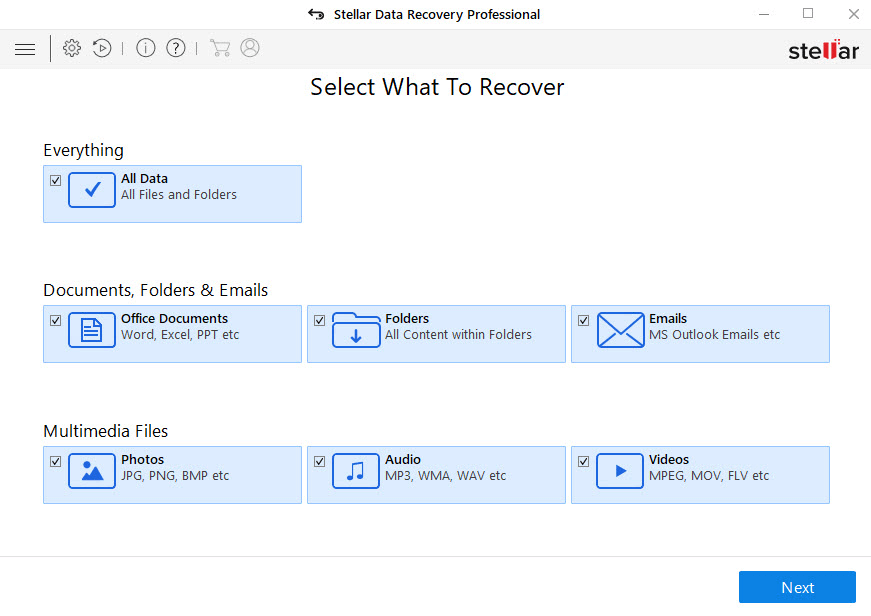
Zatim, softver očekuje da korisnik odabere lokaciju s koje treba oporaviti izbrisane datoteke. Prikazuju se tri grupe lokacija:
- Uobičajene lokacije: Moguće je birati između oporavka podataka sa radne površine, iz dokumenata i sa određene lokacije. U slučaju odabira treće opcije, softver otvara novi prozor kako bi korisnik mogao točno odrediti lokaciju.
- Povezani drajveri: Broj drajvera koje softver prikazuje zavisi od uređaja koje sistem može prepoznati. Najčešći su lokalni hard disk, SSD i svi drugi dostupni drajveri i volumeni. Ovo je grupa opcija koja također nudi mogućnost povratka podataka sa izgubljene particije.
- Ostale lokacije: Ova opcija će se koristiti za scenarije u kojima se podaci moraju oporaviti sa slike diska.
Nakon odabira lokacije, softver omogućava dodatnu opciju provođenja Dubinskog skeniranja. Ovo je napredniji proces pretraživanja podataka na osnovu potpisa datoteka. Ovaj teži proces se preporučuje za oporavak podataka sa ozbiljno oštećenih diskova.
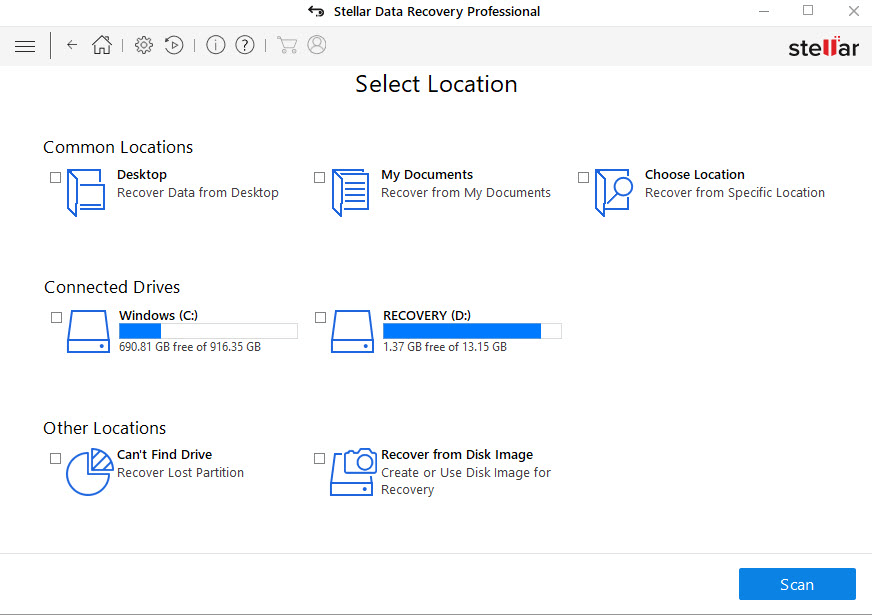
Treći i posljednji korak uključuje pokretanje procesa skeniranja. Dok je pokrenut, na ekranu se prikazuje pregled nekoliko pronađenih datoteka. Dok izvedba ovog koraka suštinski zavisi od količine uključenih podataka, Stellar Data Recovery je u stanju da završi analizu nekoliko stotina gigabajta za nekoliko minuta.
Softver navodi sve pronađene datoteke nakon završetka procesa skeniranja. Korisnici imaju tri kartice za vizualizaciju podataka na različite načine. Na kartici „Vrsta datoteke“ datoteke su organizovane prema vrsti: Fotografije, Audio, Video, Dokument, Tekst, itd. Podrazumevana kartica je „Prikaz stabla“ i prikazuje datoteke koristeći strukturu stabla direktorijuma. Root je lokacija odakle je softver počeo da skenira. Treća kartica je “Izbrisana lista”. Klikom na ovu karticu korisnik dobija upozorenje o izvršenju dubinskog skeniranja radi traženja datoteka i fascikli izbrisanih sa diska. Međutim, ako se korisnici slažu s pokretanjem ove komplementarne operacije, softver će obrisati sve prethodne rezultate skeniranja. Još jedna korisna funkcija na ovom ekranu je polje za filtriranje pronađenih datoteka. Kada korisnik klikne na određenu datoteku, njen pregled se prikazuje u skladu s tim. Oporavak izbrisane datoteke efektivno se odvija klikom na dugme „Oporavi“.
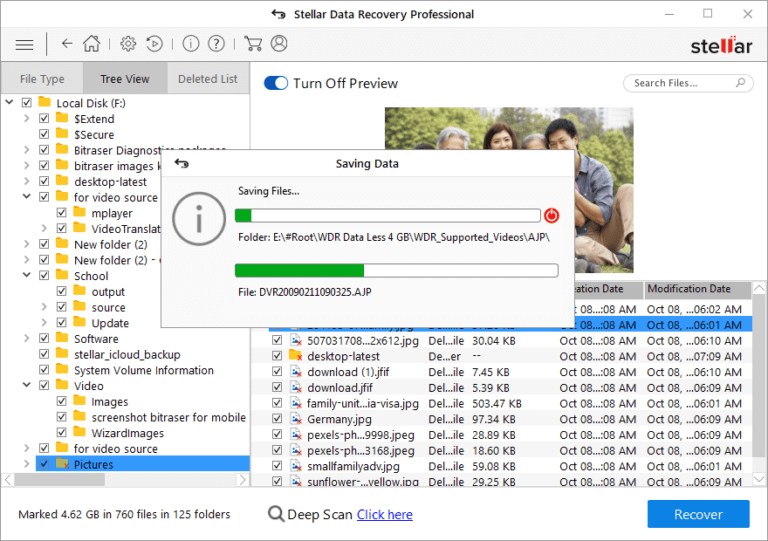
Kako se tvrdi na Stellar Data Recovery web stranica , korak po korak za oporavak izbrisanih datoteka iz Windows 10 je jednostavan za korištenje i ima zapažene performanse. Ipak, kada softver bude kompletno rješenje za spašavanje podataka, dostupne su mnoge druge funkcionalnosti. Ovisno o stručnosti svakog korisnika, ove karakteristike se mogu istražiti prema zahtjevima svakog scenarija.
Sprečite gubitak podataka sa vašeg Windows 10 računara
Dobro nagrađivano rješenje za zaštitu podataka je Acronis True Image . Ovo je kompletna platforma za sigurno skladištenje podataka sa mnogim proizvodima grupisanim u tri opsega. Za pružaoce usluga u oblaku, Acronis True Image pruža nekoliko usluga koje su usmjerene na sigurnosno kopiranje i zaštitu podataka, te oporavak od katastrofe. Za lokalno poslovanje postoje rješenja za širok spektar bezbedne manipulacije podacima uključujući integraciju sa dobavljačima usluga u oblaku. Za pojedince, platforma nudi neka rješenja usmjerena na zaštitu i integritet podataka pohranjenih na diskovima.
Ovo su neke opcije za oporavak izbrisanih datoteka iz Windowsa 10. Uzimajući u obzir izvorne načine dostupne od strane operativnog sistema, one zahtijevaju više stručnosti od korisnika za rukovanje komandnim linijama i naprednijim funkcijama sistema. Vezano za softver treće strane kao što je Stellar Data Recovery , osnovne funkcionalnosti koje nude mogu se naći na nekoliko drugih softvera fokusiranih na oporavak podataka. Zatim, korisnicima je na raspolaganju niz opcija koje se mogu odabrati prema specifičnostima svakog scenarija.



